Siirrä tietoja iPhonesta, Androidista, iOS: sta ja tietokoneesta kaikkialle ilman mitään menetyksiä.
- Siirrä tietoja yhdestä Micro SD -kortista toiseen Android-laitteeseen
- Kuvien siirtäminen puhelimesta toiseen
- Kuinka siirtää valokuvia vanhasta LG-puhelimesta tietokoneeseen
- Kuinka siirtää valokuvia vanhasta Samsungista toiseen Samsungiin
- Siirrä yhteystiedot Samsungista iPhoneen
- Siirrä tietoja LG: ltä Samsungille
- Siirrä tiedot vanhasta tabletista uuteen
- Siirrä tiedostoja Androidista Androidiin
- Siirrä iCloud-kuvat Androidille
- Siirrä iPhonen muistiinpanot Androidille
- Siirrä iTunes-musiikki Androidille
Kuvien siirtäminen iPhonen ja Androidin välillä (ei laadun heikkenemistä)
 Käyttäjän Lisa Ou / 11. maaliskuuta 2021 09:00
Käyttäjän Lisa Ou / 11. maaliskuuta 2021 09:00 IPhonen ja Androidin välillä on aina nämä tai nuo rajoitukset. Voit esimerkiksi lähettää valokuvia yhdestä iPhonesta toiseen iPhoneen Airdropin avulla helposti. Mutta tämä menetelmä ei toimi siirrettäessä valokuvia iPhonen ja Androidin välillä.
Vedä ja pudota on perinteinen tapa siirtää tiedostoja. Voit vetää ja pudottaa valokuvia kuvakansiosta suoraan kohdekansioon. Tiedostojen siirtoprosessi kuitenkin jumittuu ajoittain. Asiat ovat huonompia, kun siirrät suuria määriä valokuvia vetämällä ja pudottamalla.
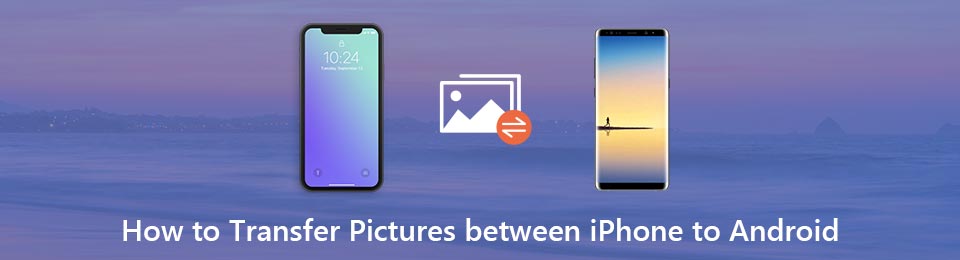

Opasluettelo
Onneksi voit saada jotain uutta siirtääksesi kuvia iPhonen ja Androidin välillä. Valokuvien ja albumien siirtäminen on entistä helpompaa. Vain lukea ja saada lisätietoja.
Siirrä tietoja iPhonesta, Androidista, iOS: sta ja tietokoneesta kaikkialle ilman mitään menetyksiä.
- Siirrä tiedostoja iPhonen, iPadin, iPod touchin ja Androidin välillä.
- Tuo tiedostoja iOS: sta iOSiin tai Androidista Androidiin.
- Siirrä tiedostot iPhonesta / iPadista / iPodista / Androidista tietokoneeseen.
- Tallenna tiedostot tietokoneesta iPhoneen / iPadiin / iPodiin / Androidiin.
Osa 1: Kuvien siirtäminen nopeasti iPhonen ja Androidin välillä
FoneLab HyperTrans on paras puhelimensiirto erittäin nopealla tiedostonsiirtonopeudella ja korkealaatuisella tulostuksella. Voit siirtää kuvia iPhonesta Androidiin tai Androidiin iPhoneen valikoivasti. Sisäänrakennettu HEIC-muunnin voi muuntaa HEIC-kuvat JPG- ja PNG-muotoon ilman laadun heikkenemistä. Siten voit siirtää kaikki iPhone-kuvat Androidiin vaivattomasti.
Puhelinsiirto-ohjelmiston pääpiirteet
- Siirrä kuvia, yhteystietoja, videoita, musiikkia, viestejä, puhelulokit ja monia muita tiedostoja matkapuhelimien välillä.
- Siirrä tiedostoja iPhonesta Androidiin, iPhone iPhoneen, Androidiin iPhoneen ja Androidiin Androidiin suoraan.
- Muunna HEIC-kuvat PNG- tai JPG-tiedostoiksi yhdellä napsautuksella.
- Toimii hyvin Apple iPhone XS / XS Max / XR / X / 8 Plus / 8 / SE / 7 / 6 / 5, Samsung Galaxy S10, HUAWEI, HTC ja monien suosittujen matkapuhelimien kanssa.
- Täysin yhteensopiva uusimpien iOS 17- ja Android 8.0 -laitteiden kanssa.
- Tukee yllä olevia Windows 10 / 8.1 / 8 / 7 / XP ja Mac OS X 10.7or -sovelluksia.
Siirrä tietoja iPhonesta, Androidista, iOS: sta ja tietokoneesta kaikkialle ilman mitään menetyksiä.
- Siirrä tiedostoja iPhonen, iPadin, iPod touchin ja Androidin välillä.
- Tuo tiedostoja iOS: sta iOSiin tai Androidista Androidiin.
- Siirrä tiedostot iPhonesta / iPadista / iPodista / Androidista tietokoneeseen.
- Tallenna tiedostot tietokoneesta iPhoneen / iPadiin / iPodiin / Androidiin.
Kuvien siirtäminen iPhonesta Androidiin menettämättä laatua
Vaihe 1Ilmainen lataus, asennus ja käynnistäminen puhelimen siirto-ohjelmisto. Kytke sekä iPhone että Android samaan tietokoneeseen salamannopeilla USB-kaapeleilla.
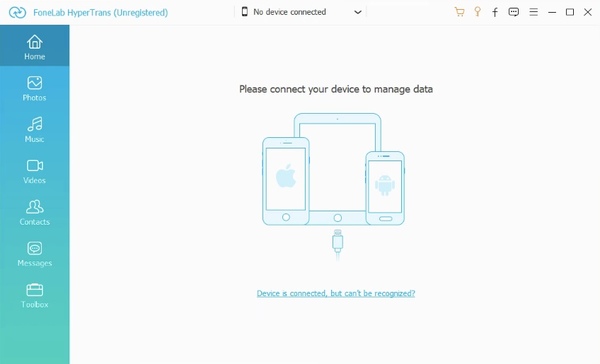
Vaihe 2Vaihda iPhone lähdelaitteeksi. Voit nähdä kytketyt laitteet yläosassa. Napsauta sitten Valokuvat vasemmassa ruudussa, jotta pääset kaikkiin iPhone-kuviin.

Vaihe 3Kaksoisnapsauta kuvaa tarkistaaksesi yksityiskohdat. Voit käyttää oikeaa ja vasenta nuolta esikatsellaksesi muita kuvia helposti. Napsauta myöhemmin valintaruutua ennen kuvia, jotka haluat siirtää Androidiin.
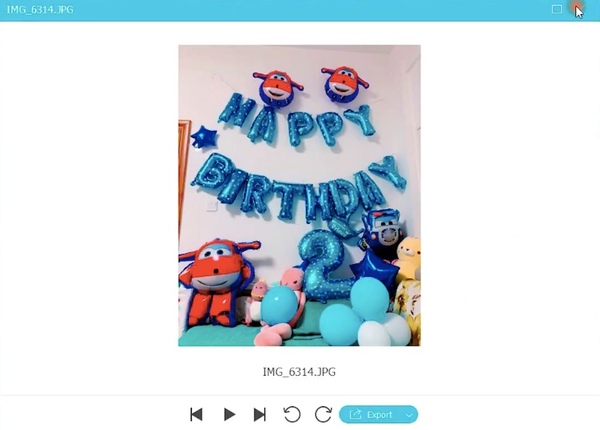
Vaihe 4Napauta Vie ylätyökalurivillä. Aseta Android lähtölaitteeksi. Nyt voit siirtää kuvia iPhonesta Androidiin lyhyessä ajassa.
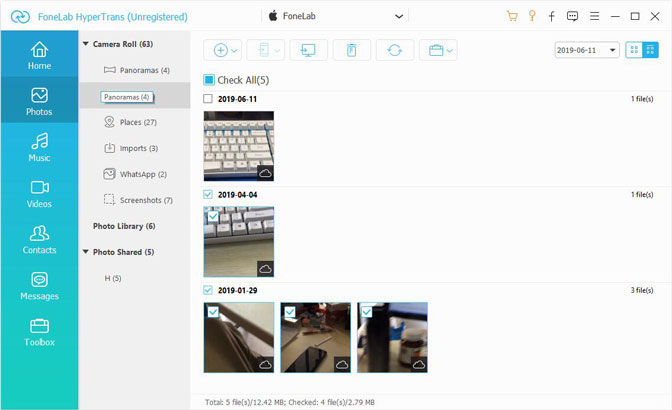
Huomaa: Jos haluat lähettää valokuvia Androidista iPhoneen menettämättä laatua, voit asettaa Androidin syöttölaitteeksi. Myöhemmin voit siirtää valokuvia Androidista iPhoneen helposti noudattamalla yllä olevia vaiheita.
Osa 2: 3 vaihtoehtoisia tapoja siirtää useita kuvia iPhonen ja Androidin välillä langattomasti
Jos ympärilläsi ei ole tietokonetta, voit siirtää valokuvia matkapuhelimien välillä myös Wi-Fi-yhteyden kautta. Huomaa, että kuvanlaatu heikkenee langattoman siirron vuoksi.
Mikä pahempaa, kuvien lataaminen ilman kautta vie paljon aikaa. Jos et välitä näistä rajoituksista, voit siirtää valokuvia iPhonesta Androidiin Wi-Fi-yhteyden kautta seuraavilla tavoilla.
Way 1: Siirrä kuvia iPhonesta Androidiin Bluetooth-yhteyden kautta
Jotta voit siirtää tiedostoja iPhonen ja Androidin välillä langattomasti, sinun on ensin asennettava kolmannen osapuolen Bluetooth-tiedostonsiirtosovellus. Bump on hyvä valinta. Sinun on ladattava ja asennettava Bump-sovellus sekä iPhoneen että Androidiin. Laita kaksi matkapuhelintasi yhteen.
Sen jälkeen voit jakaa valokuvia iPhonesta Androidiin Bluetooth-yhteyden avulla.
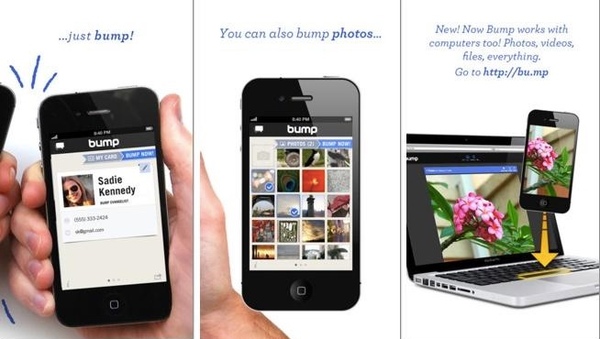
Way 2: Siirrä kuvia iPhonen välillä Androidille iCloud / Dropbox / Google Drive -sovelluksella
Voit ladata kuvia iPhonesta tai Androidista pilvitallennuspalveluihin tiedostojen siirtämiseksi manuaalisesti usean eri muodon välillä. Lisäksi voit jopa asettaa automaattisen synkronoinnin ominaisuuden varmuuskopioksi kaikille kuville.
Seurauksena on, että voit ladata valokuvia puhelimellesi tai tietokoneellesi samalla käyttäjätilillä langattomasti.
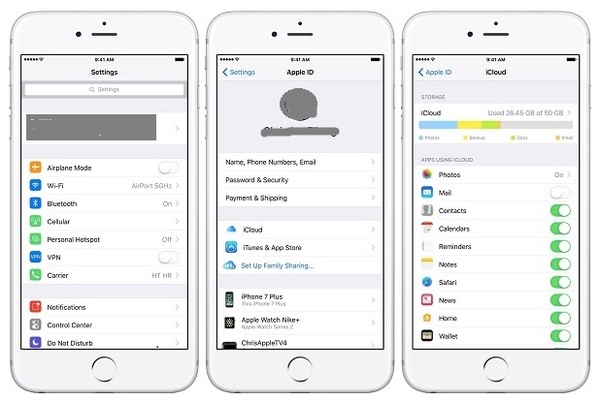
Way 3: Siirrä kuvia iPhonesta Androidiin SHAREit-sovelluksen avulla
Jos haluat jakaa kuvia iPhonesta Androidiin ilman tietokonetta, voit suorittaa SHAREit-ratkaisun ongelman ratkaisemiseksi. SHAREit on laajalti käytetty puhelimensiirtosovellus, joka voi siirtää valokuvia iPhonesta Android-tablet-laitteeseen langattomasti.
Lisäksi voit salata yksityisiä valokuvia ja videoita SHAREit-sovelluksessa.
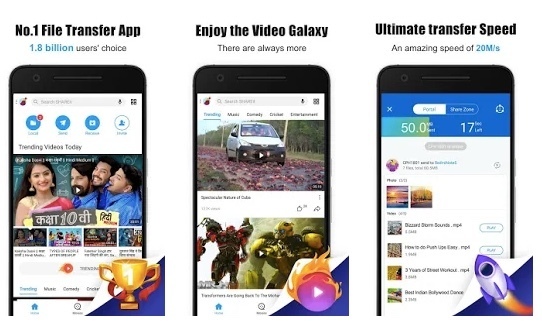
Yhteenveto
Kaiken kaikkiaan voit siirtää kuvia iPhonen ja Androidin välillä millä tahansa edellä mainituilla menetelmillä. Mistä tiedostonsiirtomenetelmästä pidät eniten? Voit kirjoittaa kokemuksesi alla oleviin kommentteihin. Voit tietysti myös jakaa kanssamme muita hyviä puhelimensiirtotyökaluja.
Siirrä tietoja iPhonesta, Androidista, iOS: sta ja tietokoneesta kaikkialle ilman mitään menetyksiä.
- Siirrä tiedostoja iPhonen, iPadin, iPod touchin ja Androidin välillä.
- Tuo tiedostoja iOS: sta iOSiin tai Androidista Androidiin.
- Siirrä tiedostot iPhonesta / iPadista / iPodista / Androidista tietokoneeseen.
- Tallenna tiedostot tietokoneesta iPhoneen / iPadiin / iPodiin / Androidiin.
